Qué pasos hay que dar:
Etapa 1
Haga clic en la barra de herramientas en Cargar facturas y, a continuación, en Cargar facturas en PDF.
Aparecerá el cuadro de diálogo Cargar facturas en PDF.
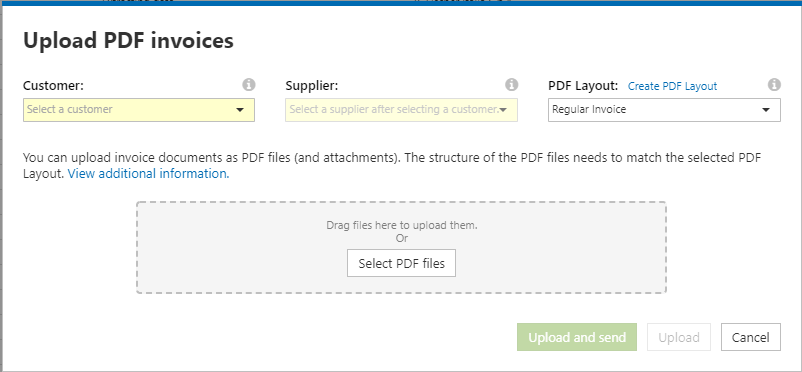
Paso 2
Seleccione uno de los siguientes campos obligatorios:
Cliente: Seleccione la unidad organizativa del cliente, al que va destinada la factura.
Proveedor: Seleccione la unidad de su empresa, para la que se va a generar la factura.
Diseño PDF: Seleccione el diseño de factura adecuado.
Paso 3
Haga clic en Seleccionar archivos PDF para cargar una o varias facturas PDF, de las que se extraerán los datos estructurados de la factura.
También puede añadir uno o varios archivos adjuntos a cada factura PDF. Los archivos adjuntos deben cumplir las normas definidas por el cliente, por ejemplo en referencia a los tipos de archivo seleccionados, el número y tamaño de los archivos adjuntos, etc.
a) Haga clic en Cargar.
Utilice esta opción si desea comprobar y editar la factura. Le recomendamos que empiece por "Cargar" y tras un periodo de pruebas positivas cambie a "Cargar y enviar".
Durante el procesamiento de la factura cargada por el sistema, este se encuentra en la pestaña Borrador en los datos de Extracción. Esto puede tardar hasta 48 horas.
A continuación, la factura estará disponible en la pestaña Listo para enviar. Puede editar la factura y enviarla al cliente. Si se ha producido un error durante el procesamiento, la factura permanece en la pestaña Borrador.
- o bien
b) Haga clic en Cargar y enviar.
Durante el procesamiento de la factura cargada, ésta se encuentra en la pestaña Enviada en el estado Procesando. Esto puede tardar hasta 48 horas. A continuación, la factura estará disponible en la pestaña Enviados.
Las facturas sin errores se envían directamente al cliente. Si se ha producido un error durante el procesamiento, la factura recibe el estado Error. La factura con errores no se envía al cliente. Ir a la página tratamiento de errores